Uygulamaları Kullanırken iOS Kontrol Merkezini Devre Dışı Bırakma
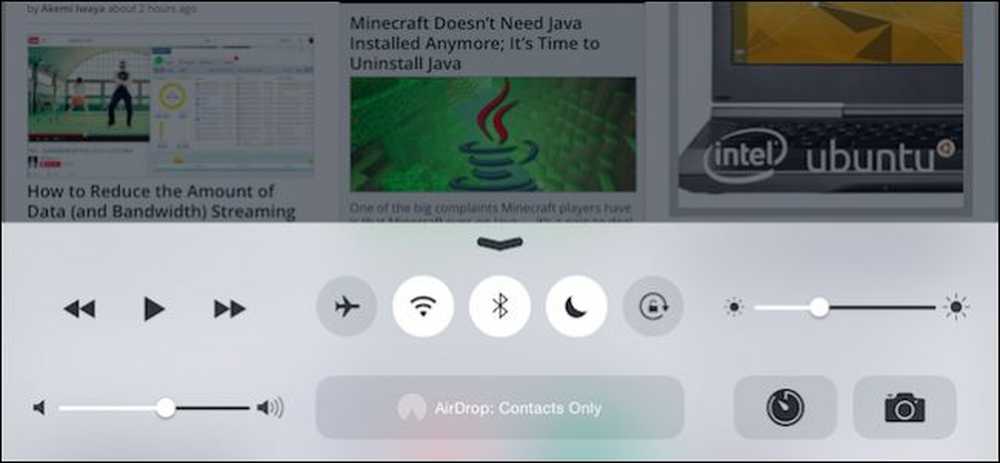
Kontrol Merkezi, iOS'a düşünceli ve hoş bir katkı olduğunu kanıtlamıştır, ancak bir oyun oynuyor ya da bir uygulamayı kullanıyorsanız ve yanlışlıkla açıyorsanız, bazen can sıkıcı olabilir. İşte böyle durumlarda nasıl devre dışı bırakabileceğinizi.
iOS'in Kontrol Merkezi ilk önce sürüm 7’de çıktı ve Android’in eşdeğeri ile karşılaştırıldı.
 Android Lollipop'un kontrol merkezine kaydırarak erişilebilir. Neredeyse özellik özelliklerinden iOS sürümüyle eşleşiyor.
Android Lollipop'un kontrol merkezine kaydırarak erişilebilir. Neredeyse özellik özelliklerinden iOS sürümüyle eşleşiyor. Cihazınızın ekranının alt kenarından yukarı kaydırın ve küçük bir kontrol paneli multimedyayı duraklatmanıza / oynatmanıza, ses seviyesini ayarlamanıza, özellikleri açmanıza ve kapatmanıza, parlaklığınızı değiştirmenize ve daha fazlasını yapmanıza olanak sağlar.
Ancak Kontrol Merkezi hatasız değildir. Birincisi, özelleştirilemez; böylece rengini değiştiremez, kontrolleri ekleyebilir / kaldıramazsınız ya da onun gibi şeyler yapamazsınız. Aynı zamanda bazen yol alma alışkanlığına da sahiptir..
PC oyuncularının sahip olduğu sorunla karşılaştırılabilir. Bir oyun oynuyor olabilirsiniz, gergin bir çatışmada, kargaşayı tehlikeye atıyorsunuz ve birdenbire masaüstünüz açılır, çünkü Windows anahtarını yanlışlıkla ezdiniz. Aynı şey iOS'ta da olabilir. Bir uygulamayı çalıştırıyor veya oyun oynuyor olabilir ve yanlışlıkla Kontrol Merkezi'ni etkinleştirebilirsiniz..
Örneğin, açmak için kaydırabileceğiniz türden bir çekmeceye sahip Google Earth’ü ele alın. Sorun şu ki, tam olarak hassas değilseniz, bunun yerine Kontrol Merkezini açabilirsiniz. Bunlar meydana gelebilecek kaza türleridir ve nadir olsalar, yaptıklarında can sıkıcı olabilirler..
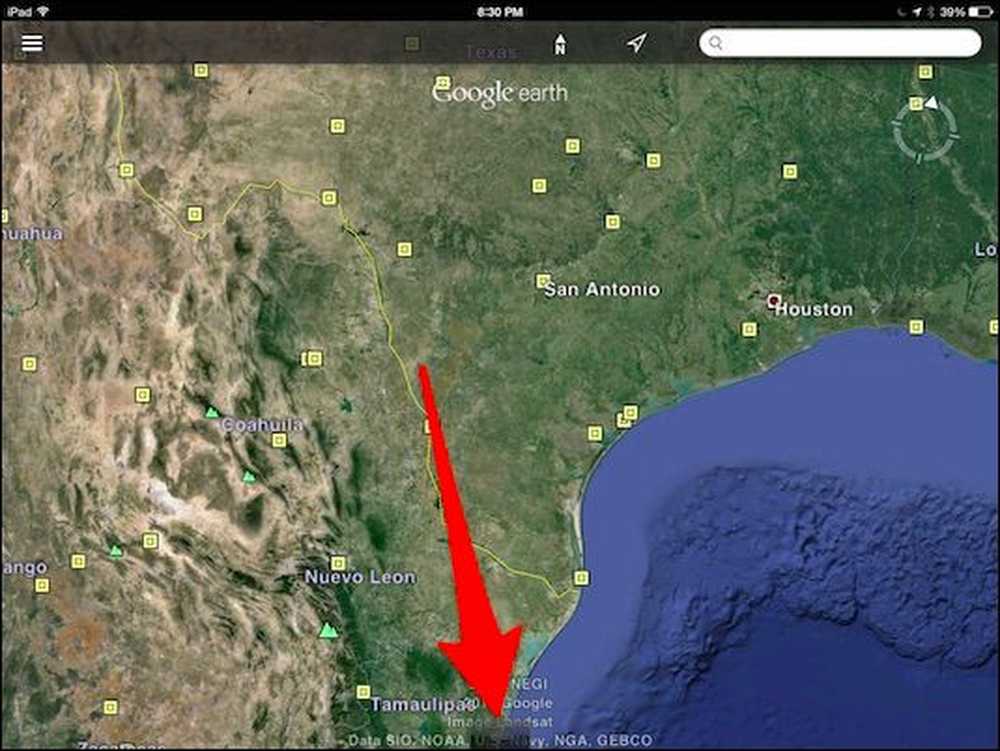
Neyse ki, yalnızca birkaç dokunuşla iOS uygulamalarındaki Control Center erişimini devre dışı bırakabilirsiniz.
Öncelikle, Ayarlar'ı açın ve “Kontrol Merkezi” ne dokunun, daha sonra istediğimiz “Uygulamalar İçine Erişim” in iki seçeneği göreceksiniz. Kapatmak için seçim düğmesine dokunun; bir uygulama kullanırken artık Kontrol Merkezine erişemezsiniz..

Buradaki diğer seçeneği de not ettiğinizde, Kontrol Merkezine kilit ekranından erişimi devre dışı bırakmanıza izin veriyor.
Yine de bu kararı size veriyoruz, çünkü Kontrol Merkezine kilit ekrandan erişmenin çok faydalı olduğuna inanıyoruz. Etkinleştirilmesi için güvenlik riski yoktur ve devre dışı bırakılması cihazınızın işlevselliğini azaltır.
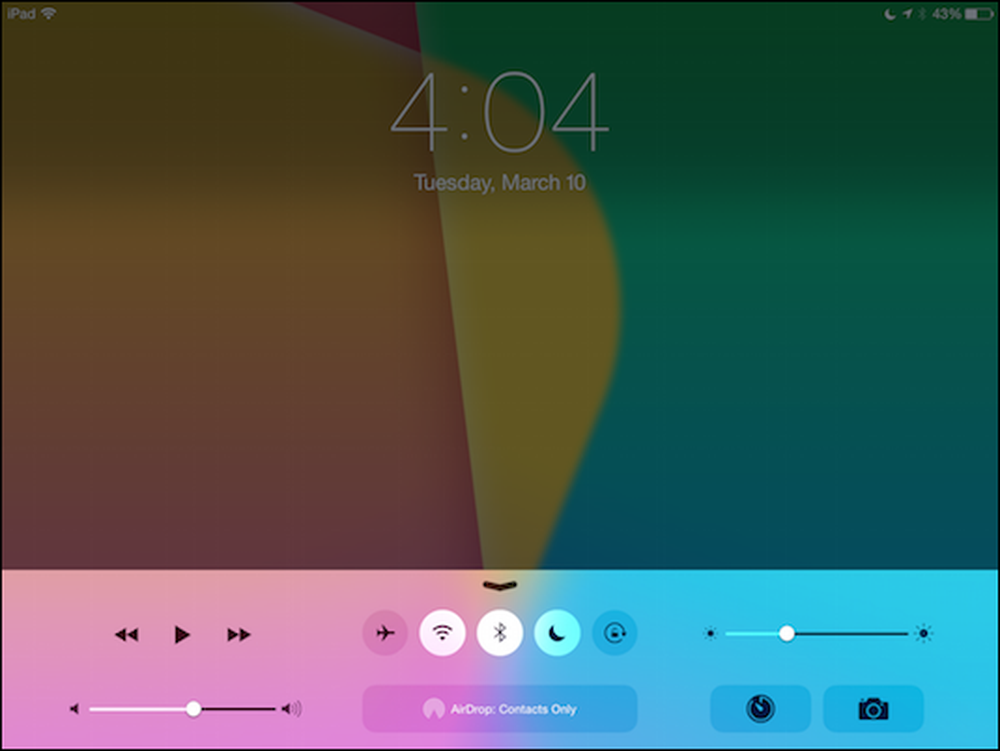
Bu birçok uygulama için de geçerli. Netflix, Pandora ve benzeri uygulamaları oynatırken Kontrol Merkezine erişmek faydalı olabilir, çünkü ses seviyesinde, parlaklıkta, Bluetooth ve diğer özelliklerde hızlı ayarlamalar yapmanıza olanak tanıyan düzgün bir arayüze sahip olursunuz..
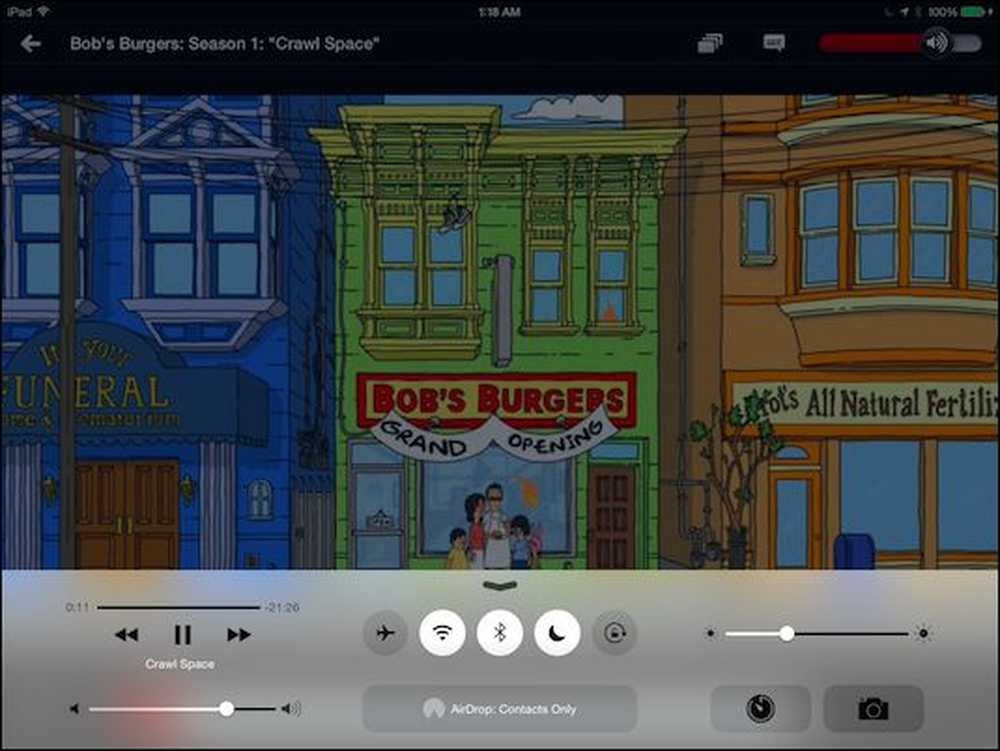
Bu sadece teslim olmak istediğinizde ne kadar fonksiyonellik meselesi olduğu, kalıcı bir değişim değil. Kontrol Merkezini, özellikle oyunlarınızı oynarken her zaman devre dışı bırakabilir ve bitirdiğinizde yeniden etkinleştirebilirsiniz..
İyi düşünülmüş Kontrol Merkezi'ni seviyoruz ve cihazımızın temel işlevlerine derhal erişmemizi sağlıyor. Herhangi bir yorumunuz veya sorunuz olması durumunda sizden haber almak isteriz, bu nedenle görüşünüzü tartışma forumumuzda dile getirmeye davet ediyoruz.




